"การลงทะเบียนบัญชีแรกของ Minecraft: การดำน้ำอย่างสิ้นหวังในส่วนลึก"
หลังจากหลายปีของผู้เล่นที่น่าหลงใหลทั่วโลก Minecraft ยังคงครองตำแหน่งสูงสุดในขอบเขตของเกม Sandbox ด้วยการเดินทางที่ไม่มีที่สิ้นสุดการสร้างโลกแบบไดนามิกและความสามารถของผู้เล่นหลายคนที่แข็งแกร่งเกมนี้นำเสนอโอกาสที่ไร้ขีด จำกัด สำหรับความคิดสร้างสรรค์ มาเจาะลึกถึงขั้นตอนเริ่มต้นเพื่อเริ่มต้นการผจญภัย Minecraft ของคุณ
หนังสือพิมพ์
- การสร้างบัญชี Minecraft
- วิธีเริ่มต้นการเดินทางของคุณ
- PC (Windows, MacOS, Linux)
- Xbox และ PlayStation
- อุปกรณ์มือถือ (iOS, Android)
- วิธีออกจาก Minecraft
การสร้างบัญชี Minecraft
ในการดำน้ำสู่โลกแห่ง Minecraft คุณจะต้องสร้างบัญชี Microsoft ซึ่งเป็นสิ่งจำเป็นสำหรับการเข้าสู่เกม มุ่งหน้าไปที่เว็บไซต์ Minecraft อย่างเป็นทางการค้นหาปุ่ม "ลงชื่อเข้าใช้" ที่มุมบนขวาและคลิกเพื่อเริ่มกระบวนการสร้างบัญชี คุณจะได้รับแจ้งให้ป้อนที่อยู่อีเมลของคุณและสร้างรหัสผ่านที่ปลอดภัย จากนั้นเลือกชื่อผู้ใช้ที่ไม่ซ้ำกัน หากชื่อที่คุณต้องการนั้นระบบจะเสนอทางเลือกอื่น
หลังจากตั้งค่าบัญชีของคุณยืนยันอีเมลของคุณโดยป้อนรหัสที่ส่งถึงคุณ หากคุณไม่เห็นอีเมลตรวจสอบโฟลเดอร์ "สแปม" ของคุณ เมื่อได้รับการยืนยันแล้วโปรไฟล์ของคุณจะเชื่อมโยงกับบัญชี Microsoft ของคุณทำให้คุณสามารถซื้อเกมจากร้านค้าของเว็บไซต์ ทำตามพรอมต์เพื่อทำการซื้อของคุณให้เสร็จสมบูรณ์และเตรียมพร้อมที่จะสำรวจ Minecraft
 รูปภาพ: minecraft.net
รูปภาพ: minecraft.net
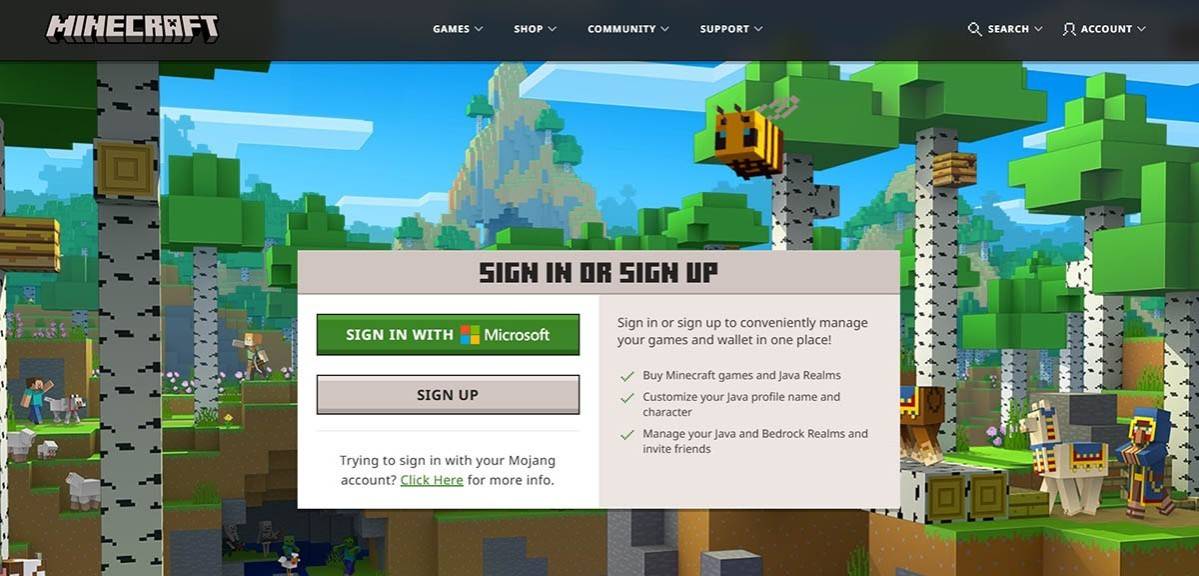 รูปภาพ: minecraft.net
รูปภาพ: minecraft.net
วิธีเริ่มต้นการเดินทางของคุณ
PC (Windows, MacOS, Linux)
สำหรับผู้เล่นพีซี Minecraft มีสองรุ่นหลัก: Java Edition และ Bedrock Edition Java Edition เข้ากันได้กับ Windows, MacOS และ Linux และสามารถดาวน์โหลดได้จากเว็บไซต์ Minecraft อย่างเป็นทางการ หลังจากติดตั้งตัวเรียกใช้งานให้เข้าสู่ระบบด้วยบัญชี Microsoft หรือ Mojang ของคุณและเลือกเวอร์ชันเกมที่คุณต้องการ
เมื่อเปิดตัวครั้งแรกคุณจะเห็นหน้าต่างการอนุญาต ป้อนข้อมูลรับรองบัญชี Microsoft ของคุณเพื่อดำเนินการต่อ หากคุณกำลังเล่นเดี่ยวให้กดปุ่ม "สร้างโลกใหม่" เพื่อเข้าถึงเมนูการตั้งค่าโลกซึ่งคุณสามารถเลือกระหว่าง "การอยู่รอด" สำหรับความท้าทายแบบคลาสสิกหรือโหมด "สร้างสรรค์" สำหรับทรัพยากรที่ไร้ขอบเขต
สำหรับผู้ที่ชื่นชอบผู้เล่นหลายคนนำทางไปยังส่วน "เล่น" ในเมนูหลักและเลือกแท็บ "เซิร์ฟเวอร์" คุณสามารถเข้าร่วมเซิร์ฟเวอร์สาธารณะหรือป้อนที่อยู่ IP ของเซิร์ฟเวอร์ส่วนตัวหากคุณได้รับคำเชิญ หากต้องการเล่นกับเพื่อนในโลกเดียวกันสร้างหรือโหลดโลกจากนั้นเปิดใช้งานผู้เล่นหลายคนในการตั้งค่า
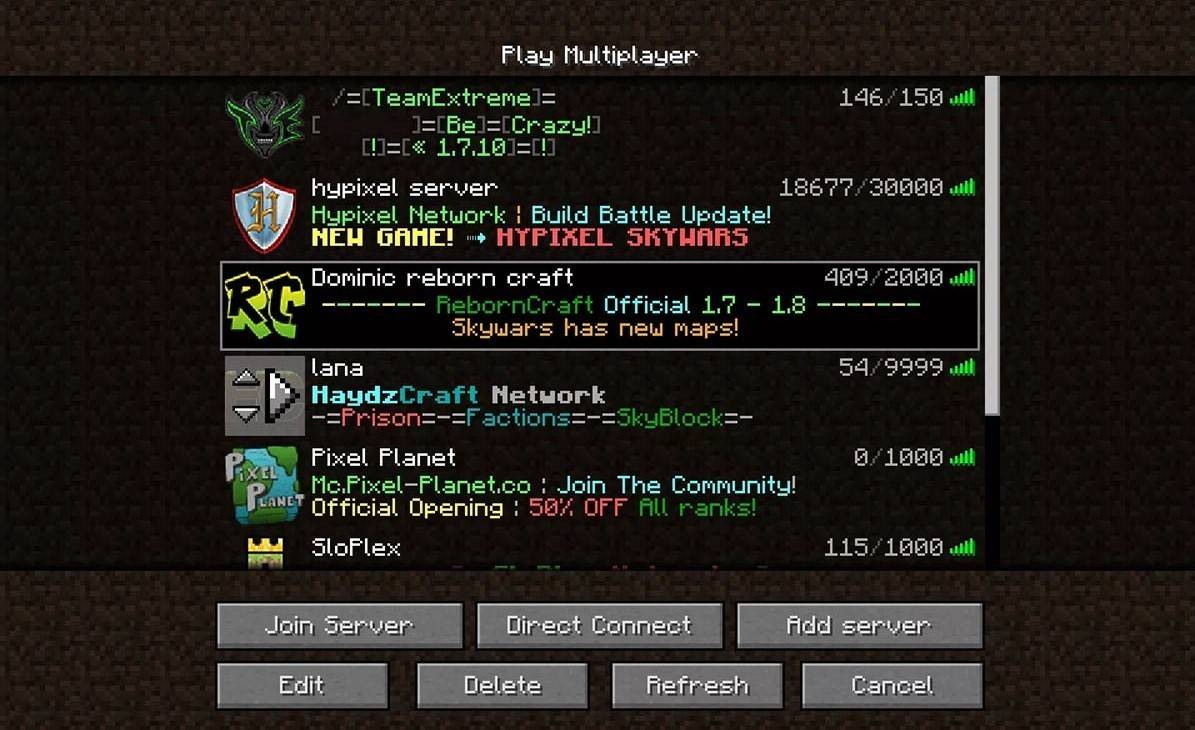 รูปภาพ: aiophotoz.com
รูปภาพ: aiophotoz.com
Xbox และ PlayStation
บนคอนโซล Xbox รวมถึง Xbox 360, Xbox One และ Xbox Series X/S, เข้าสู่ Minecraft ผ่าน Microsoft Store หลังจากดาวน์โหลดและติดตั้งแล้วให้เปิดเกมจากหน้าจอหลักของคอนโซล ใช้บัญชี Microsoft ของคุณเพื่อเข้าสู่ระบบซึ่งซิงค์ความสำเร็จและการซื้อของคุณในอุปกรณ์
ผู้ใช้ PlayStation บน PS3, PS4 และ PS5 สามารถซื้อและดาวน์โหลด Minecraft จาก PlayStation Store เมื่อติดตั้งแล้วให้เริ่มเกมจากหน้าจอหลักของคอนโซลและเข้าสู่ระบบด้วยบัญชี Microsoft ของคุณเพื่อเปิดใช้งานการเล่นข้ามแพลตฟอร์ม
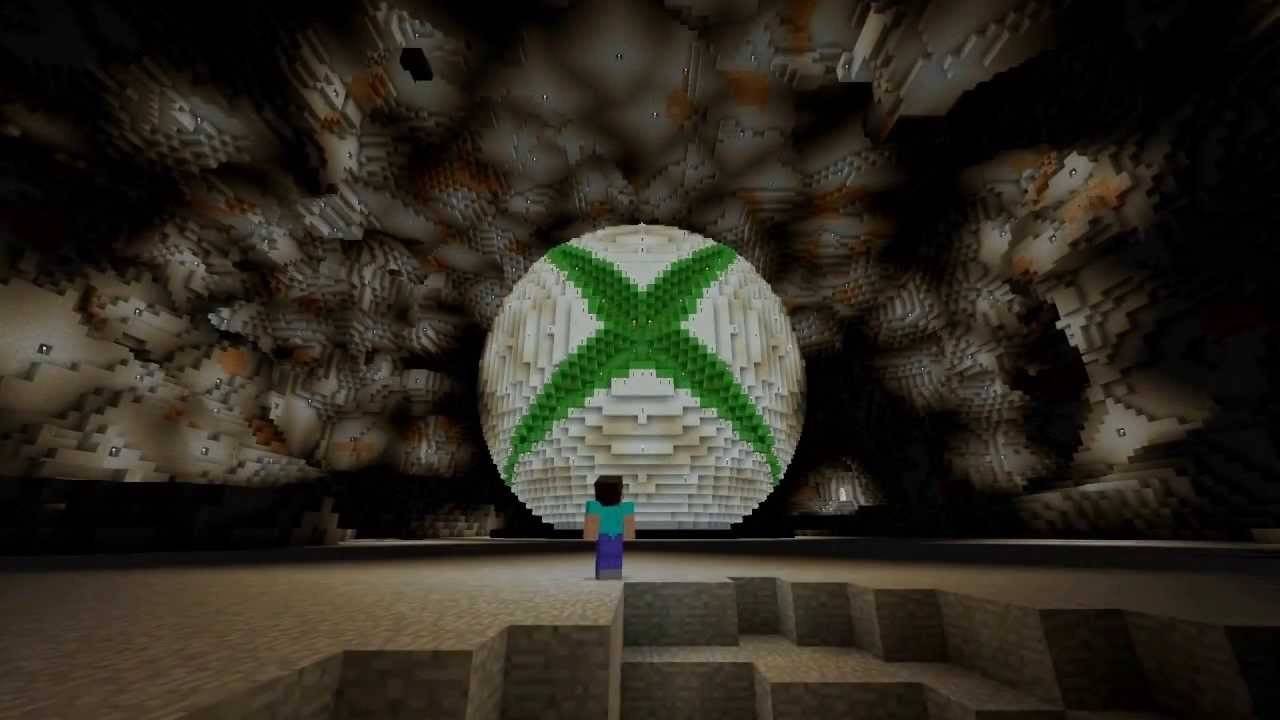 รูปภาพ: youtube.com
รูปภาพ: youtube.com
อุปกรณ์มือถือ (iOS, Android)
Minecraft มีให้บริการบน iOS ผ่าน App Store และบน Android ผ่าน Google Play หลังจากดาวน์โหลดและติดตั้งแอพให้เข้าสู่ระบบโดยใช้บัญชี Microsoft ของคุณ รุ่นมือถือรองรับการเล่นข้ามแพลตฟอร์มช่วยให้คุณสามารถเชื่อมต่อกับผู้เล่นบนอุปกรณ์อื่น ๆ
เป็นที่น่าสังเกตว่า Bedrock Edition ช่วยอำนวยความสะดวกในการเล่นข้ามแพลตฟอร์มในอุปกรณ์ที่กล่าวถึงทั้งหมดเพื่อส่งเสริมชุมชนเกมที่รวมกัน อย่างไรก็ตาม Java Edition เป็นเอกสิทธิ์ของพีซีและไม่รองรับการเล่นข้ามแพลตฟอร์ม
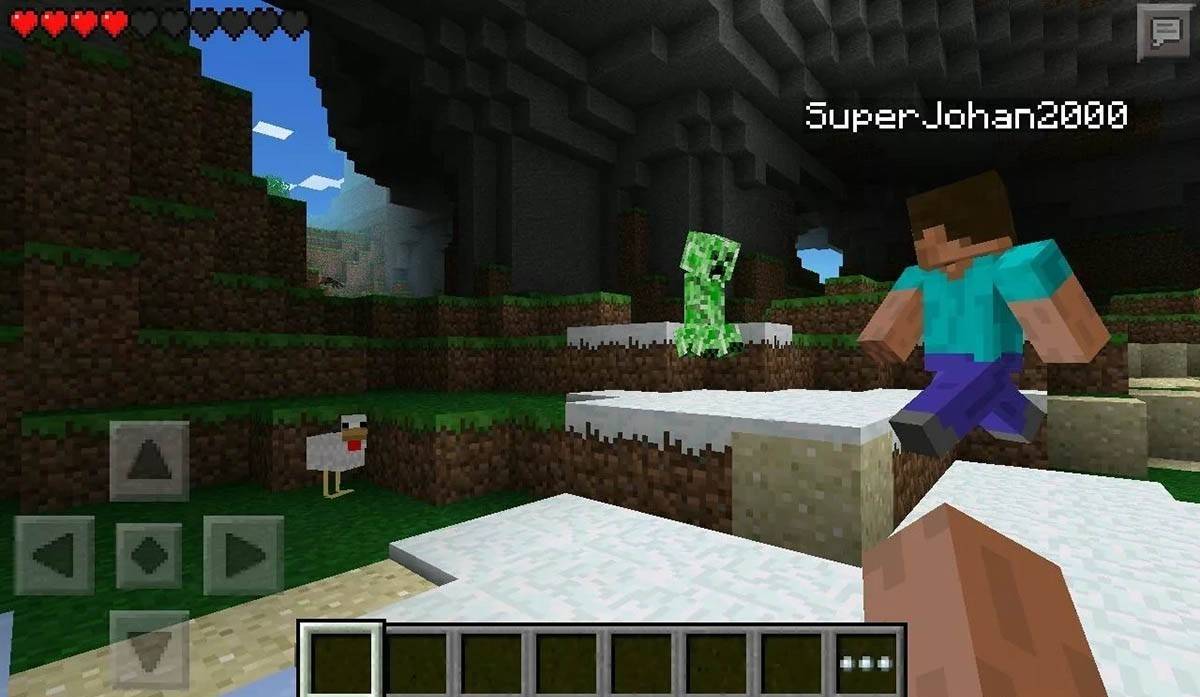 รูปภาพ: Storage.googleapis.com
รูปภาพ: Storage.googleapis.com
วิธีออกจาก Minecraft
การออกจาก Minecraft นั้นตรงไปตรงมาในทุกแพลตฟอร์ม บนพีซีให้กดปุ่ม ESC เพื่อเปิดเมนูเกมและเลือก "บันทึกและออก" เพื่อกลับไปที่เมนูหลัก จากนั้นคุณสามารถปิดโปรแกรมทั้งหมด
บนคอนโซลให้เข้าถึงเมนูหยุดชั่วคราวด้วยปุ่ม gamepad ที่เหมาะสมและเลือก "บันทึกและออก" เพื่อจบเซสชันของคุณ หากต้องการออกจากเกมอย่างเต็มที่ให้ใช้เมนูของคอนโซลโดยกดปุ่ม "บ้าน" เลือกเกมและเลือกที่จะออก
สำหรับอุปกรณ์มือถือตัวเลือก "บันทึกและเลิก" พบได้ในเมนูเกม หากต้องการปิดแอพอย่างสมบูรณ์ให้ใช้เมนูระบบของอุปกรณ์ของคุณ บน Android ปัดขึ้นจากด้านล่างของหน้าจอเพื่อเข้าถึงแอพที่กำลังทำงานอยู่และปิด Minecraft บน iOS ให้กดปุ่ม "บ้าน" สองครั้งหรือปัดขึ้นเพื่อเข้าถึงสวิตช์แอพแล้วปัดขึ้นบน Minecraft เพื่อปิด
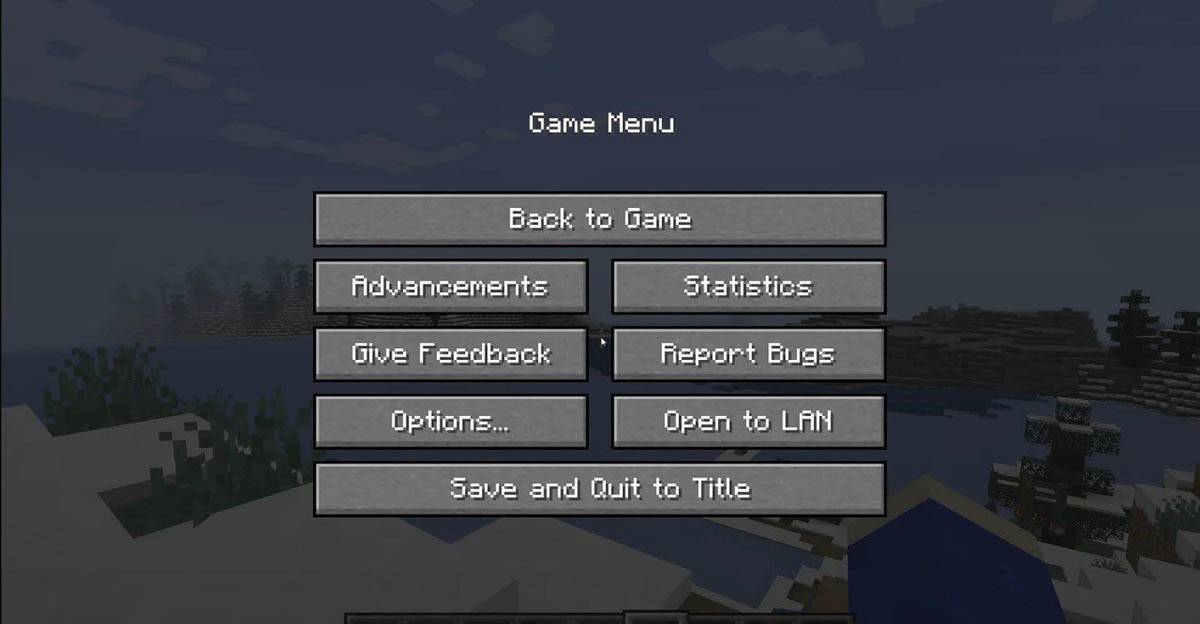 รูปภาพ: tlauncher.org
รูปภาพ: tlauncher.org
ตอนนี้คุณพร้อมพื้นฐานแล้วเราขอให้คุณเดินทางอย่างไม่น่าเชื่อผ่านภูมิประเทศที่บล็อกของ Minecraft ไม่ว่าคุณจะสำรวจเดี่ยวหรือร่วมมือกับเพื่อน ๆ ในแพลตฟอร์มที่แตกต่างกัน
-
เมื่อผู้กำกับ Hugo Martin เปิดเผยในงาน Xbox’s Developer Direct ว่า Doom: The Dark Ages ยึดหลักปรัชญาการต่อสู้แบบ “ยืนหยัดและสู้” มันทำให้ฉันสนใจทันที แนวทางนี้แตกต่างอย่างชัดเจนกับการต่อสู้ที่เน้นความผู้เขียน : Owen Aug 26,2025
-
งานเปิดตัว Nintendo Switch 2 เพิ่งสิ้นสุดลง การรวมเข้ากับมือถือยังมีจำกัด แต่มีการเผยคุณสมบัติใหม่ของแอป Zelda Notes ซิงค์กับ Breath of the Wild เพื่อเปิดเผยความลับที่ซ่อนอยู่ ด้วยการผู้เขียน : Owen Aug 11,2025
- Black Ops 6 Zombies: วิธีกำหนดค่าวงแหวนอัญเชิญบน Citadelle Des Morts
- Harvest Moon: Lost Valley DLC และรายละเอียดการสั่งซื้อล่วงหน้าเปิดเผย
- Roblox: เปิดตัวรหัส DOORS ล่าสุด!
- Roblox: รหัส Blox Fruits (มกราคม 2025)
- Silent Hill 2 Remake จะมาใน Xbox และ Switch ในปี 2025
- Roblox: หยุดรหัส UGC (มกราคม 2025)


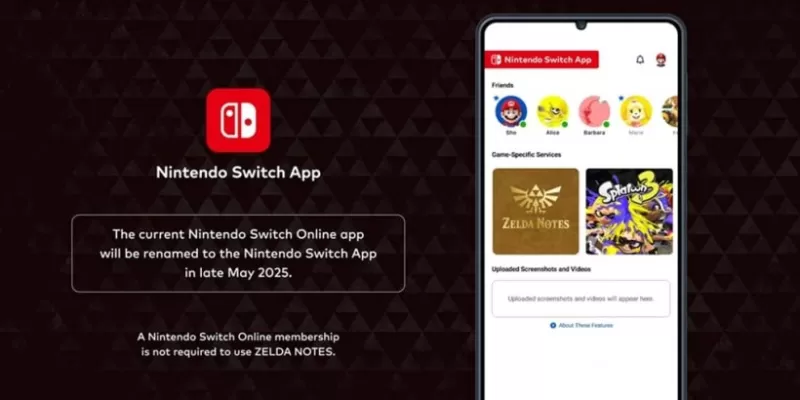







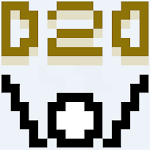

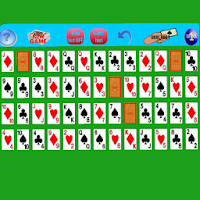





![Taffy Tales [v1.07.3a]](https://imgs.ehr99.com/uploads/32/1719554710667e529623764.jpg)




